

By バーノン・ロデリック, Last updated: November 30, 2019
悪い思い出があるか、それとも私的であるため、写真をiPhoneで永久に削除したいのですが? お客様はどうしますか? 今日、当社は意識を高めたり、誰かを表現したりするために、すべてのもののように写真を撮ります。 写真はたくさんの思い出をもたらすので、最高の思い出の一つです。 今日の写真を撮るのは、もっと簡単で簡単だったと思います。 スマートフォンデバイスでは、いつでもどこでも写真を撮ることができます。 しかし、お客様の携帯電話が宇宙を使い果たしたらどうなるでしょうか? 不要な写真がたくさんある場合はどうなりますか?
Part1。 写真の削除のメリットPart2。 iPhoneからすべての写真を削除する方法Part3。 FoneDogを使ってiPhoneで写真を削除するPart4。 ビデオガイド:iPhoneから写真を永久に削除する方法
デバイスのストレージがいっぱいであるというメッセージが表示された場合は、写真やビデオを削除するときにデバイスの空き容量を確保できます。
何かを削除する前に、必要な写真やビデオをバックアップしてください。 iCloud Photo Libraryを使用して1つのデバイスで写真を削除すると、他のデバイスでも削除されます。 ICloudは、同じApple IDでサインインしているすべてのデバイスから写真を削除します。
[設定]> [一般]> [ストレージとiCloudの使用]に移動すると、デバイスに残っているストレージの量を確認できます。 デバイスの写真ストレージの管理について詳しくは、こちらをご覧ください。
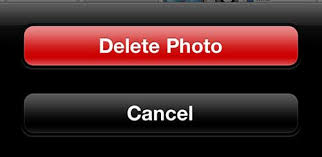
ごみ箱アイコンをタップすると、iPhone、iPad、またはiPod touchから写真や動画を削除できます。 写真を削除すると、最近削除されたアルバムに移動します。 彼らは30の日のうちにそこにとどまり、永遠に消え去ってしまいます。
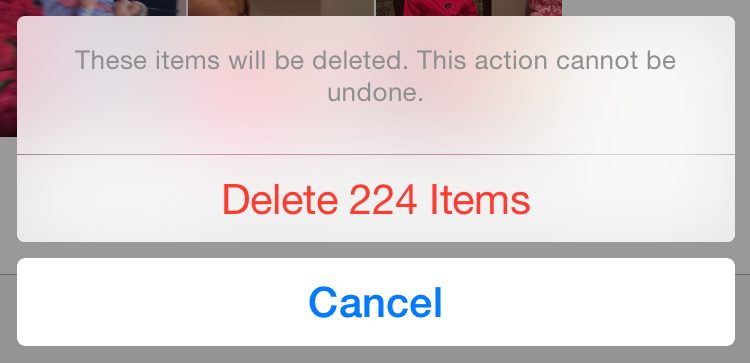
iPhoneから複数の写真を削除する方法はいくつかあります。 最初の方法は、カメラロール内の画像を削除し、削除する複数の画像を選択することです。
これを行うには、カメラロールを開き、画面の右上にある[選択]オプションをクリックします。 共有または削除したい写真を制御できるようになりました。
画面上で指をタップしてドラッグすると、選択したい写真をすばやく選択することができます。 この素敵な小さな機能は、ほとんどの人が見過ごすことが多いですが、写真のラインをすばやく削除したいときは非常に便利です。
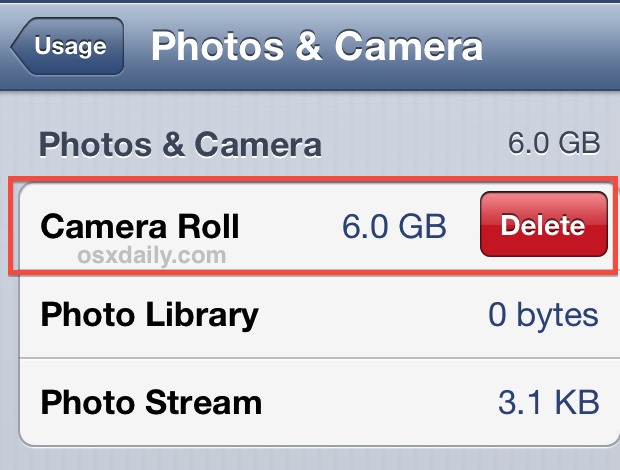
iPhoneでさまざまなアルバムを作成したり、さまざまな瞬間を作成したりした場合は、時間をかけずに写真コレクション全体を削除することもできます。 この方法では写真は削除されません。カメラロールと最近削除されたフォルダに転送されます。 この削除を行うには、写真アプリの右下にある[アルバム/モーメント]アイコンをタップし、右上隅にある[編集]をクリックします。 お客様のアルバムに記載されている小さな赤いマイナス記号が表示されます。
Appleによってロックされているため、すべてのアルバムにこのオプションが表示されないことに注意してください。 削除したいアルバムの左側にある赤い記号をタップするだけで、アルバムの右側に削除ボックスが表示されます。 アルバム全体を削除するように指示されます。
iCloudを有効にしている場合、削除された写真は最近削除されたアルバムに保存されます。ここでは、永久に削除される前に30日間そのままになります。
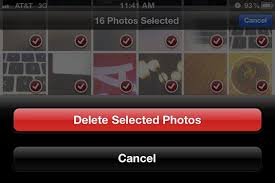
手順を正常に完了したら、すべての写真を完全に削除したと思うかもしれませんが、いいえ。 デバイスで個人のデータを取得する方法はたくさんあります。 写真を完全に削除する場合は、次の手順に従ってください。
30日以内に写真や動画を完全に削除したい場合は、最近削除したアルバムから削除することができます。 このアルバムから写真を削除すると、そのアルバムを元に戻すことはできません。
コンピューターにFoneDogをダウンロードして起動すると、左側に示すようにすべての機能が内部に表示されます。
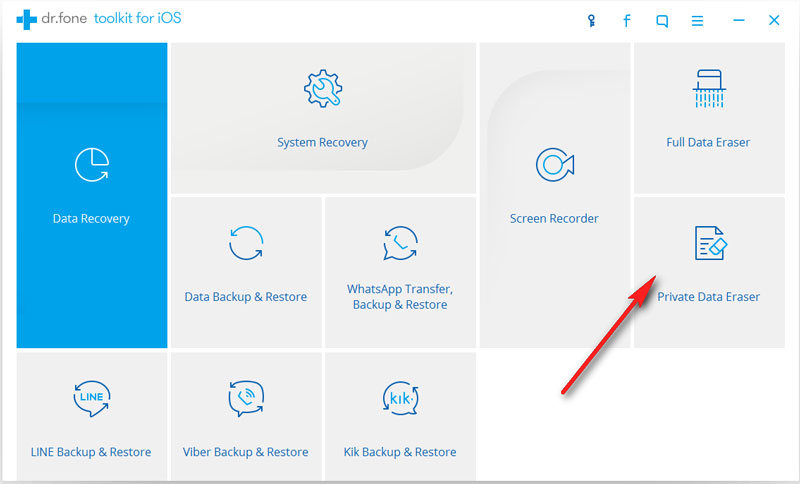
選択 "プライベートデータ消しゴム"をクリックし、スキャンの開始"お客様のデバイスのスキャンを自動的に開始するには、処理中にスキャンのステータスが表示されます。この処理には数分かかる場合があります。
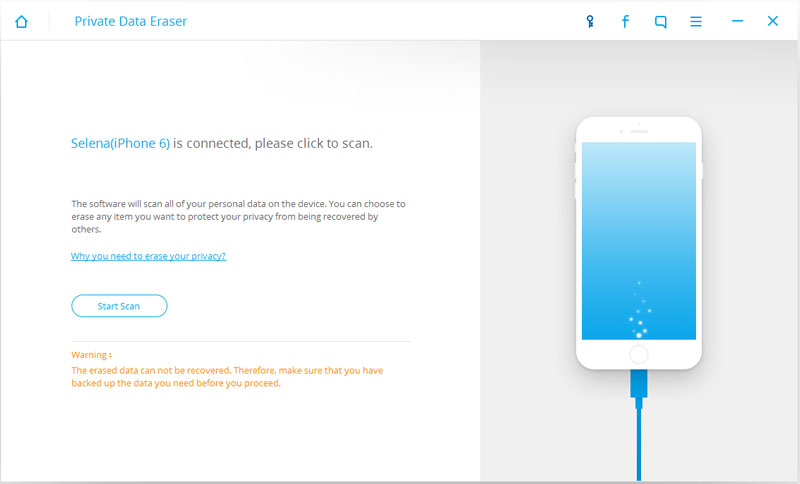
スキャンが完了すると、すべての個人データが表示されます。 はい、写真そのものだけではありません。 お客様のメッセージ、ビデオ、連絡先、通話履歴、メモなどをすべてを含めて。 必要なことは、[写真左側のパネルで「デバイスから消去する"プロセスを開始します。
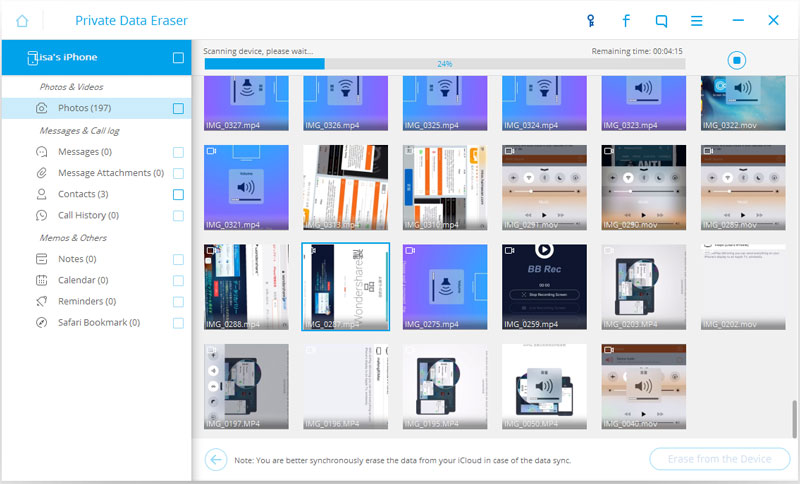
ソフトウェアは、データを削除するための確認を求めます。 認証を確認すると、データを再度取得する方法はありません。 以前にデバイスに保存された写真の数によっては、これには数分かかる場合があります。
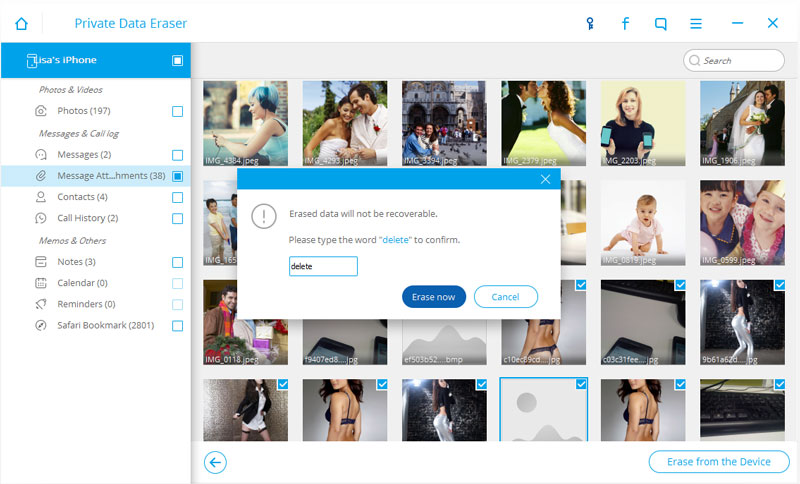
処理が正常に完了するまで待ちます。 ソフトウェアは、完了すると通知します。 プロセスが完了すると、すべてのデータも消えてしまいます。
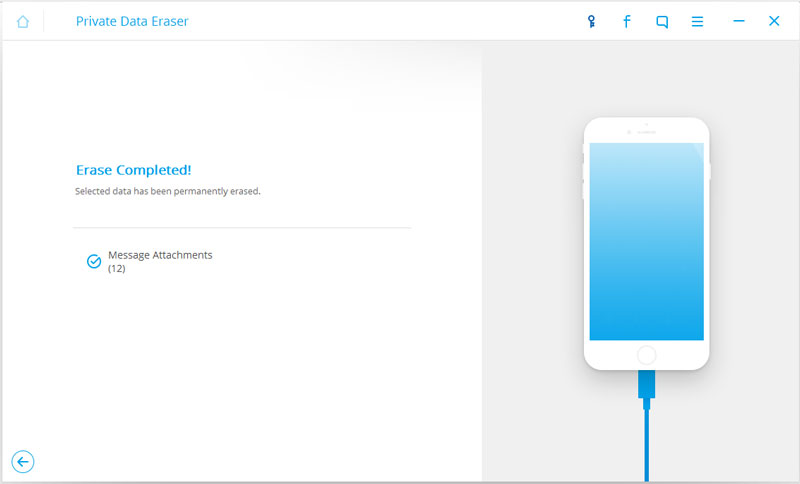
よくやった! お客様の写真は永久にデバイスから完全に削除されます。 もう恐怖や心配をする必要はありません。 携帯電話を販売している場合、または携帯電話を紛失した場合は、何も心配する必要はありません。 プロのハッカーでさえ、データを再び取得することはありません。
コメント
コメント
人気記事
/
面白いDULL
/
SIMPLE難しい
ありがとうございました! ここにあなたの選択があります:
Excellent
評価: 4.8 / 5 (に基づく 86 評価数)